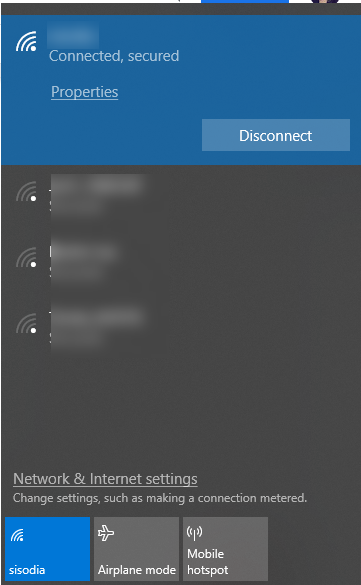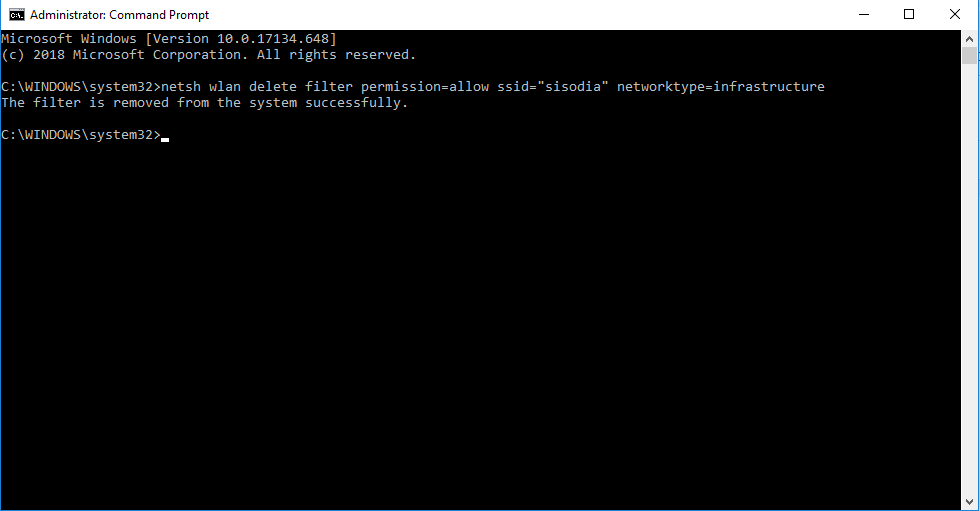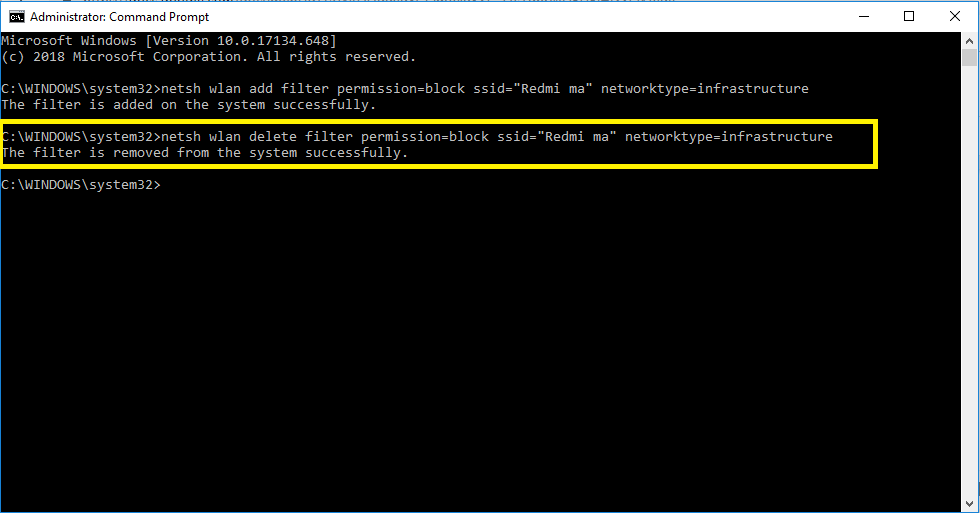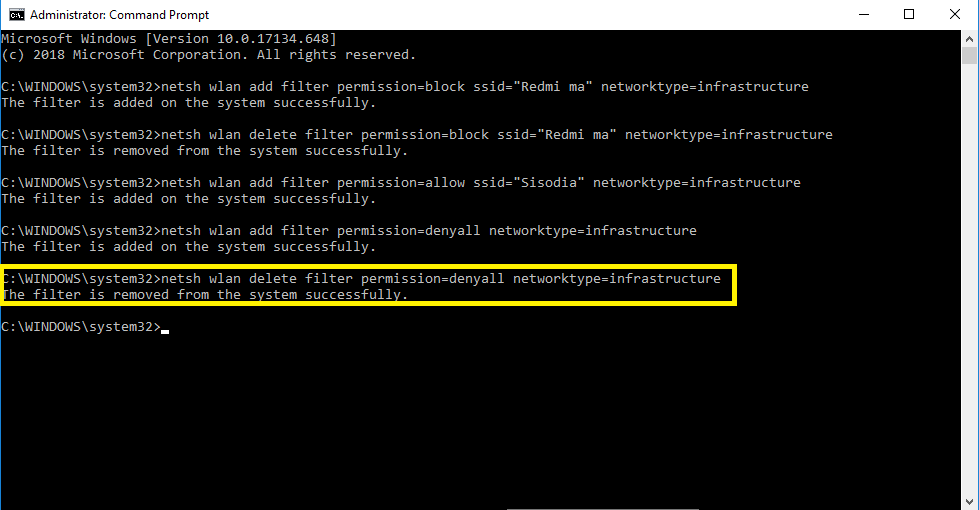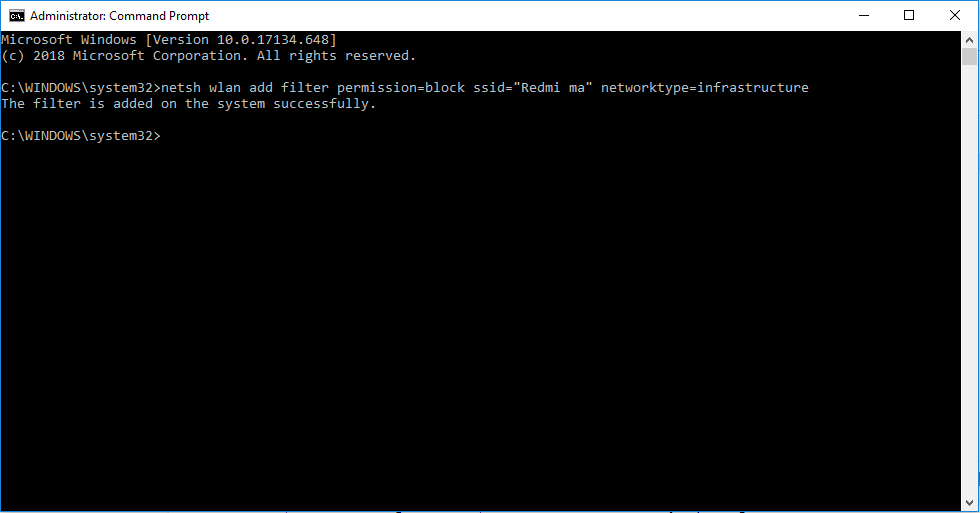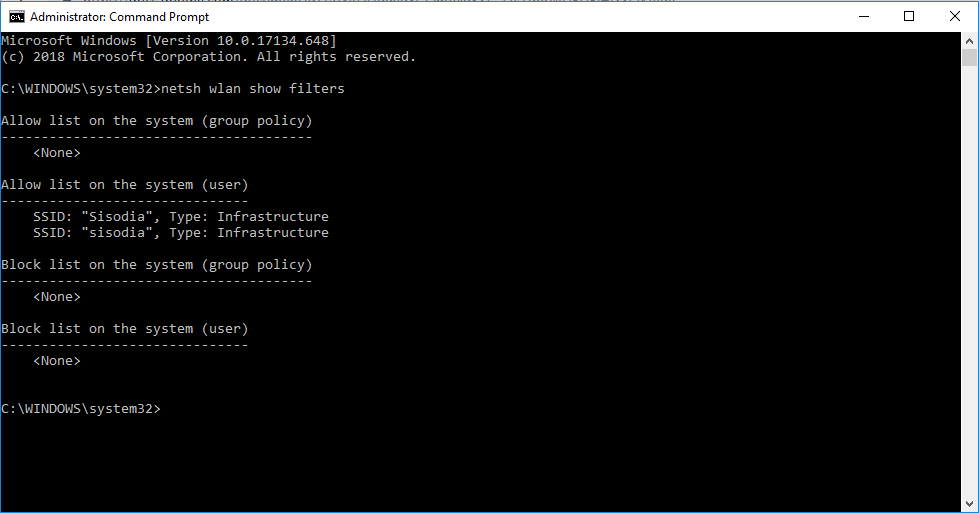Αν και εσείς εκνευρίζεστε με τα ανεπιθύμητα ονόματα Wi-Fi στη λίστα διαθέσιμων συνδέσεων του Wi-Fi, τότε μοιραζόμαστε τον ίδιο πόνο. Ορισμένα από τα ονόματα που δίνονται στα δίκτυα Wi-Fi είναι αντιπαθητικά και μπορεί να είναι ακατάλληλα για μικρά παιδιά. Επίσης, μπορεί να μην θέλετε ο υπολογιστής σας να συνδεθεί με κάποιο μη ασφαλές δίκτυο κατά λάθος.
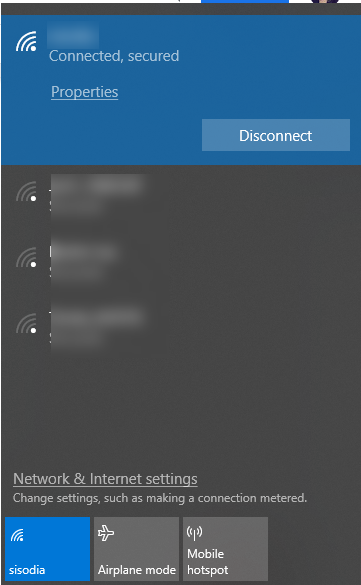
Λοιπόν, μην ανησυχείτε, μπορείτε να το αποκρύψετε από τη λίστα διαθέσιμων συνδέσεων και να αποτρέψετε την εμφάνιση του. Με λίγες μόνο εντολές, μπορούμε να αποκλείσουμε ή να διαχειριστούμε το δίκτυο Wi-Fi που εμφανίζεται στη λίστα διαθέσιμων συνδέσεων στα Windows.
Λοιπόν, ας ξεκινήσουμε!
Βήματα για τη διαχείριση της διαθέσιμης λίστας συνδέσεων Wi-Fi στα Windows
Πώς να προσθέσετε μια ασύρματη σύνδεση στη λίστα αποκλεισμού σας;
Βήμα 1: Πληκτρολογήστε command prompt στη γραμμή αναζήτησης και από τα αποτελέσματα αναζήτησης κάντε κλικ στη Γραμμή εντολών . Κάντε δεξί κλικ στη Γραμμή εντολών και επιλέξτε Εκτέλεση ως διαχειριστής .
Σημείωση: Για να εκτελέσετε μια εντολή netsh, πρέπει να εκτελέσετε τη γραμμή εντολών ως διαχειριστής.
Βήμα 2: Εάν θέλετε να αποκρύψετε ένα μεμονωμένο δίκτυο από τη λίστα, τότε μπορείτε να το προσθέσετε στη λίστα αποκλεισμού. Επομένως, δεν μπορείτε να συνδεθείτε σε αυτό από υπολογιστή.
netsh wlan add filter permission=block ssid=”Wi-Fi NAME” networktype=infrastructure
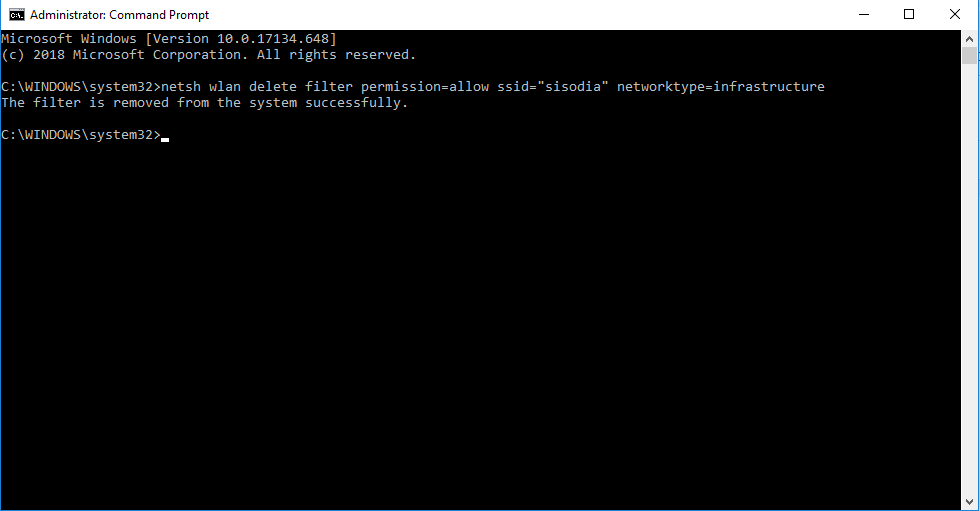
Επομένως, για να προσθέσετε ένα μεμονωμένο δίκτυο στη λίστα αποκλεισμού, εκτελέστε αυτήν την εντολή αντικαθιστώντας το "Wi-Fi NAME" με το όνομα του WIFI που θέλετε να σταματήσετε να εμφανίζεται στη λίστα. Το όνομα του ασύρματου δικτύου θα είναι το ίδιο που μπορείτε να δείτε στη λίστα διαθέσιμων συνδέσεων.
Μόλις εισαγάγετε την εντολή, πατήστε Enter για να εκτελέσετε την εντολή. Εάν λάβετε το μήνυμα "το φίλτρο προστέθηκε με επιτυχία στο σύστημα", τότε η εντολή εκτελείται και δεν θα βλέπετε πλέον το ασύρματο δίκτυο στις διαθέσιμες συνδέσεις.
Εάν θέλετε να αποκλείσετε περισσότερες από μία συνδέσεις, τότε μπορείτε να επαναλάβετε τα βήματα για να προσθέσετε δίκτυα στη λίστα αποκλεισμού.
Σημείωση: Εάν ο γείτονάς σας άλλαξε το όνομα Wi-Fi, τότε μπορεί να εμφανιστεί ξανά στη λίστα.
Διαβάστε επίσης: -
Πώς να ρυθμίσετε ένα οικιακό δίκτυο Wi-Fi Ρυθμίστε το οικιακό σας δίκτυο Wi-Fi χωρίς να καλέσετε έναν άντρα. Απλώς ακολουθήστε τα απλά βήματα και δημιουργήστε το δικό σας ασύρματο...
Πώς να αφαιρέσετε μια ασύρματη σύνδεση από τη λίστα αποκλεισμού σας;
Μπορείτε να ξεμπλοκάρετε μια ασύρματη σύνδεση από τη λίστα αποκλεισμού σας σε περίπτωση που αλλάξετε γνώμη. Ακολουθήστε αυτά τα βήματα για να το αφαιρέσετε από τη λίστα αποκλεισμού:
netsh wlan delete filter permission=block ssid=”Wi-Fi NAME” networktype=infrastructure
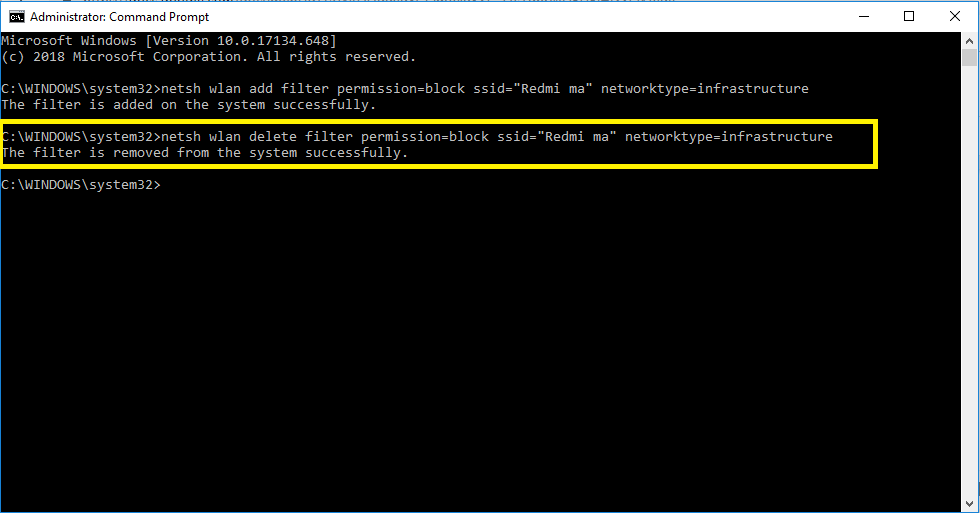
Έτσι, για να αφαιρέσετε ένα μεμονωμένο δίκτυο από τη λίστα αποκλεισμού, εκτελέστε αυτήν την εντολή αντικαθιστώντας το "Wi-Fi NAME" με το όνομα του Wi-Fi που θέλετε να ξεμπλοκάρετε.
Λοιπόν, η παρακολούθηση αυτής της διαδικασίας προσθήκης και αφαίρεσης ασύρματων συνδέσεων μπορεί να είναι εξαντλητική. Αντίθετα, μπορείτε να προσθέσετε περισσότερα από ένα δίκτυα Wi-Fi στη λίστα επιτρεπόμενων και να τελειώσετε με αυτό.
Ας μάθουμε πώς!
Πώς να προσθέσετε ένα ασύρματο δίκτυο στη λίστα επιτρεπόμενων;
Αυτή η διαδικασία θα διασφαλίσει ότι το σύστημά σας μπορεί να δημιουργήσει συνδέσεις μόνο με τα δίκτυα στη λίστα επιτρεπόμενων, επομένως αποκλείοντας άλλα.
Σημείωση: Αυτή η μέθοδος δεν είναι εφικτή για φορητούς υπολογιστές, εάν ταξιδεύετε πιο συχνά έχοντας μαζί σας τον φορητό υπολογιστή σας, καθώς δεν θα εμφανίζει σημεία πρόσβασης Wi-Fi χωρίς να αλλάξετε τις ρυθμίσεις.
Πληκτρολογήστε αυτήν την εντολή και αντικαταστήστε το "Wi-Fi NAME" με το όνομα του ασύρματου δικτύου σας:
netsh wlan add filter permission=allow ssid=”Wi-Fi NAME” networktype=infrastructure
Ακριβώς όπως η λίστα αποκλεισμού, μπορείτε να επαναλάβετε τη διαδικασία σε άλλα δίκτυα που θέλετε να προσθέσετε στη λίστα επιτρεπόμενων.
Μόλις τελειώσετε, πληκτρολογήστε αυτήν την εντολή για να αποκλείσετε όλα τα άλλα ασύρματα δίκτυα που ρητά δεν θέλετε να επιτρέψετε:
netsh wlan προσθήκη φίλτρου άδειας=άρνηση τύπου δικτύου=υποδομή
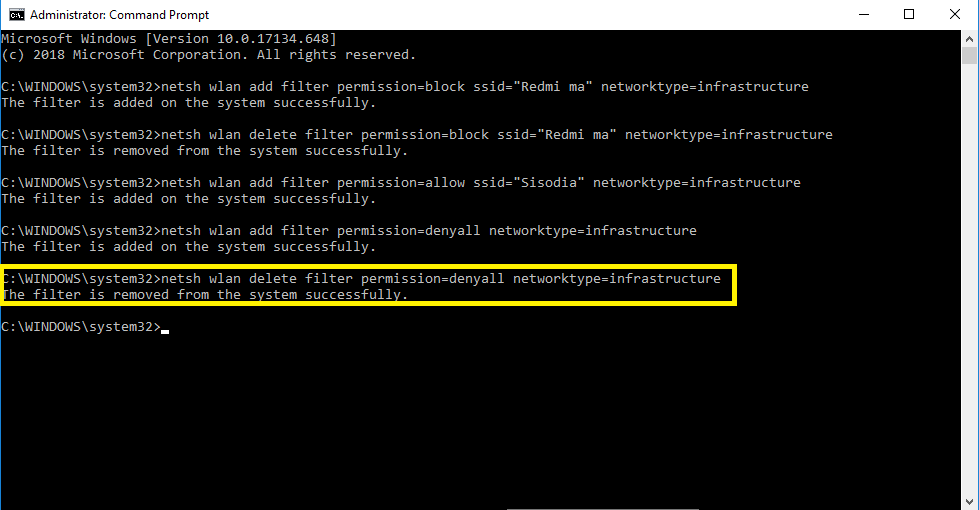
Εάν ποτέ θέλετε να αναιρέσετε την αλλαγή, πρέπει να εκτελέσετε την παρακάτω εντολή.
Δικαιώματα φίλτρου διαγραφής netsh wlan=άρνηση τύπου δικτύου=υποδομή
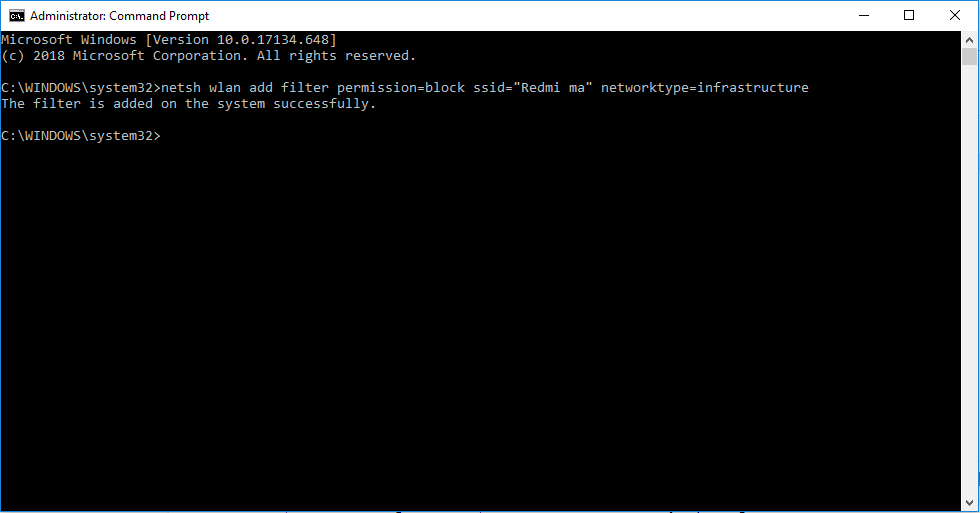
Μόλις εκτελεστεί, ο υπολογιστής σας θα εμφανιστεί και θα μπορεί να δημιουργήσει συνδέσεις με όλα τα δίκτυα εκτός από αυτά που έχουν προστεθεί στη λίστα μπλοκ.
Εάν θέλετε να καταργήσετε οποιοδήποτε από τα επιτρεπόμενα δίκτυα από τους κανόνες δικτύου Wi-Fi, τότε εκτελέστε την εντολή:
netsh wlan delete filter permission=allow ssid=”Wi-Fi NAME” networktype=infrastructure
Μην ξεχάσετε να αντικαταστήσετε το "Wi-Fi NAME" με το όνομα του ασύρματου δικτύου που θέλετε να καταργήσετε.
Διαβάστε επίσης: -
Πώς να βελτιώσετε την ισχύ του σήματος Wi-Fi στο Android... Ερεθίζεστε από το χαμηλό σήμα Wi-Fi; Τώρα εφαρμόστε αυτά τα απλά βήματα για να ενισχύσετε την ισχύ του σήματος και να απολαύσετε μια πιο γρήγορη και σταθερή...
Βήματα για να ελέγξετε τα φίλτρα που έχουν εφαρμοστεί
Εάν θέλετε να χρησιμοποιήσετε την προβολή όλων των εφαρμοζόμενων φίλτρων που έχετε δημιουργήσει, πληκτρολογήστε και εκτελέστε την παρακάτω εντολή:
Netsh wlan show φίλτρα
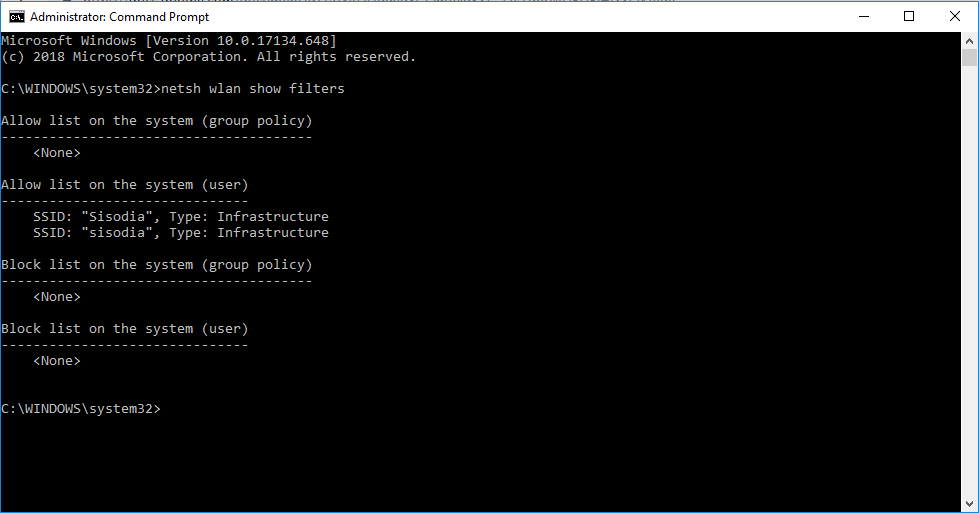
Αυτό θα σας δείξει όλα τα ενεργά φίλτρα, μπορείτε να προσθέσετε ή να αφαιρέσετε τα φίλτρα χρησιμοποιώντας τις προαναφερθείσες εντολές.
Σημείωση: Μπορείτε να χρησιμοποιήσετε την εντολή που χρησιμοποιήσατε για να προσθέσετε ένα όνομα Wi-Fi στο φίλτρο, χρησιμοποιώντας τη λέξη delete στη θέση της προσθήκης.
Έτσι, με αυτόν τον τρόπο, μπορείτε να αποκλείσετε όλες τις ανεπιθύμητες συνδέσεις Wi-Fi που εμφανίζονται στη λίστα των διαθέσιμων συνδέσεών σας. Ωστόσο, πρέπει να βεβαιωθείτε ότι δεν εκχωρείτε δικαιώματα διαχείρισης στα παιδιά σας ή σε οποιονδήποτε θα μπορούσε να έχει πρόσβαση στη γραμμή εντολών και να αλλάξει τα ενεργά φίλτρα.
Σας άρεσε το άρθρο; Μοιραστείτε τις σκέψεις σας στην παρακάτω ενότητα σχολίων.